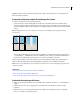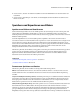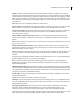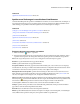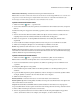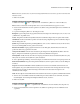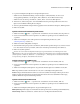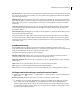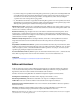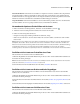Operation Manual
155VERWENDEN VON PHOTOSHOP ELEMENTS 7
4 Geben Sie unter „Abstand“ eine Zahl ein und wählen Sie dann eine Maßeinheit für den Abstand zwischen den
Rasterlinien.
5 Geben Sie unter „Unterteilungen“ eine Zahl ein, um die Häufigkeit der feinen Rasterlinien zu definieren, und
klicken Sie auf „OK“.
Speichern und Exportieren von Bildern
Speichern von Bildern und Dateiformate
Nach der Bearbeitung im Editor müssen Sie ein Bild speichern, da die Änderungen ansonsten verloren gehen. Um
sicherzustellen, dass alle Bilddaten erhalten bleiben, speichern Sie normale Bilder im Photoshop PSD-Format.
Mehrseitige Kreationen werden immer im PSE-Format (Fotokreationen) gespeichert. In diesen Formaten werden die
Bilddaten nicht komprimiert.
Wenn Ihre Digitalkamera Fotos im Format JPEG speichert, empfiehlt es sich trotzdem, das PSD-Format zu
verwenden, anstatt ein Foto wieder im JPEG-Format zu speichern, es sei denn, Sie möchten das Foto weitergeben oder
auf einer Webseite verwenden. Bei jedem Speichern im JPEG-Format werden die Bilddaten komprimiert, was zu
einem Verlust von Daten führen kann. Bereits nach 2 bis 3 Speichervorgängen im JPEG-Format wird die verminderte
Bildqualität unter Umständen sichtbar. Der Nachteil des Speicherns im PSD-Format besteht darin, dass die
Dateigröße erheblich zunimmt, da die Daten nicht komprimiert werden.
Mit Photoshop Elements können Bilder je nach geplanter Verwendung in verschiedenen Dateiformaten gespeichert
werden. Wenn Sie mit Webbildern arbeiten, bietet der Befehl „Für Web speichern“ zahlreiche Optionen zum
Optimieren der Bilder. Mit dem Befehl „Mehrere Dateien verarbeiten“ können Sie mehrere Bilder in dasselbe
Dateiformat oder in dieselbe Größe und Auflösung konvertieren.
Siehe auch
„Verwenden des Dialogfelds „Für Web speichern““ auf Seite 415
„Verarbeiten mehrerer Dateien“ auf Seite 149
Formate zum Speichern von Dateien
Mit Photoshop Elements können Sie Bilder in den folgenden Dateiformaten speichern:
BMP Ein Standardbildformat in Windows. Sie können für das Bild das Windows- oder OS/2-Format sowie eine
Farbtiefe wählen. Für 4-Bit- und 8-Bit-Bilder im Windows-Format können Sie außerdem RLE-Komprimierung
einstellen.
CompuServe GIF (Graphics Interchange Format) Wird häufig zum Anzeigen von Grafiken und kleinen Animationen
auf Webseiten verwendet. GIF ist ein LZW-komprimiertes Format, das zum Minimieren der Dateigröße und der
Übertragungszeiten entwickelt wurde. GIF unterstützt nur 8-Bit-Farbbilder (256 oder weniger Farben). Mit dem
Befehl „Für Web speichern“ können Sie ein Bild außerdem als GIF-Datei speichern.
JPEG (Joint Photographic Experts Group) Wird zum Speichern von Fotos verwendet. Im JPEG-Format bleiben zwar
alle Farbinformationen eines Bildes erhalten, die Dateigröße wird aber durch selektives Entfernen von Daten
verkleinert. Sie können die gewünschte Komprimierungsstufe wählen. Eine höhere Komprimierung führt zu einer
geringeren Bildqualität und einer kleineren Dateigröße; eine niedrigere Komprimierungsstufe hat eine höhere
Bildqualität und eine größere Datei zur Folge. JPEG ist ein Standardformat zur Anzeige von Bildern über das Internet.